Как я себе портативную консоль собирал. Часть 3
В Части 2 я рассказывал о том, какие приложения мне нужны для реализации. И так же кратко пробежался по настройкам, чтобы все работало без каких-либо проблем. Теперь продолжение на том месте, где я остановился.
Глава 5. Настройка платформ
NES
Эмулятор:
RetroArch. Ядро - Nestopia.
Проблемы: не обнаружены.
Эмуляция: отлично.
Sega Genesis
Эмулятор:
RetroArch. Ядро - Genesis Plus GX (не советую ставить модификацию wide).
Проблемы: не обнаружены.
Эмуляция: отлично.
Game Boy Advance
Эмулятор:
RetroArch. Ядро - mGba.
Проблемы: не обнаружены.
Эмуляция: отлично.
Playstation 1
Для эмуляции Playstation 1 нам потребуется BIOS самой консоли. После загрузки, файл BIOS расположить по пути /RetroArch/system.
Эмулятор:
RetroArch. Ядро - SwanStation.
BIOS:
scph100.
Проблемы: не обнаружены.
Эмуляция: отлично.
Sega Dreamcast
Идеальным вариантом была бы установка эмулятора Redream, но к сожалению в нем нет поддержки RetroAchievements, поэтому я по стандарту буду использовать RetroArch c ядром flycast.
Эмулятор:
RetroArch. Ядро - flycast.
Проблемы: не обнаружены.
Эмуляция: отлично.
Playstation Portable
RetroArch содержит ядро для эмуляции PSP, но мы будем использовать отдельный эмулятор PPSSPP, так как эмуляция через RetroArch не идеальна и FPS колеблется в районе 20-25 кадров, не знаю, с чем это связано, и, к сожалению, внутренние настройки ядра не помогают. К счастью, в последнюю версию эмулятора PPSSPP добавили поддержку RetroAchievements, и его скорость работы значительно выше.
Так как это новый для нас эмулятор, вначале нужно сделать пару настроек:

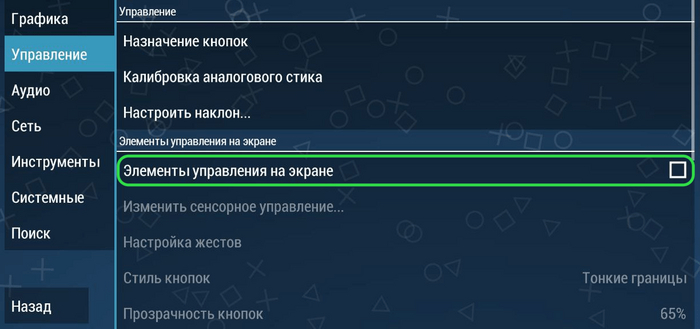
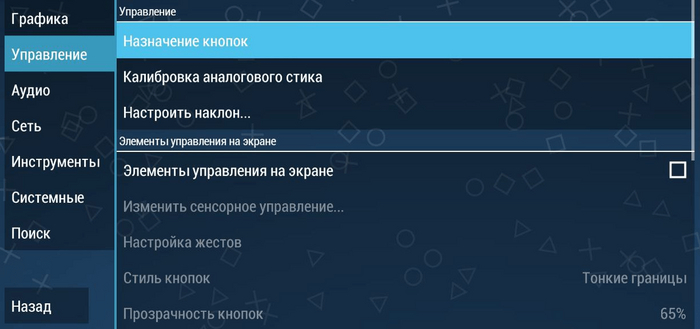
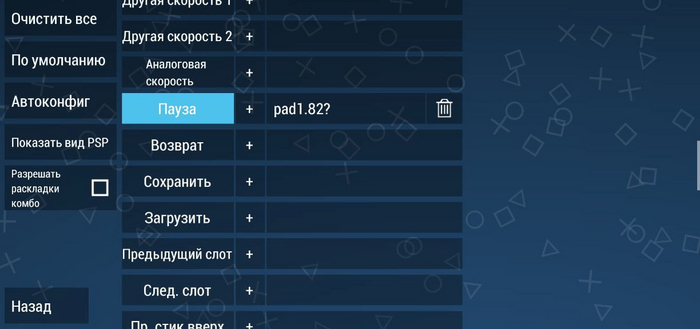
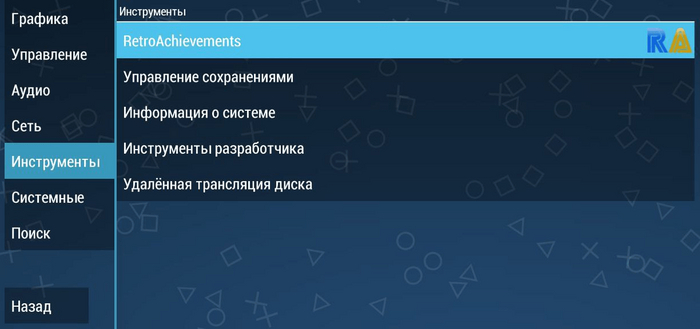
Настройки PPSSPP при запуске (Скриншоты выше):
При первом запуске PPSSPP попросит нас указать папку с ромами от PSP.
Далее зайти в "Настройки-Управление-Отключить Элементы управления на экране".
Далее перейти в "Настройки-Управление-Назначение кнопок".
Настроить кнопку паузы.
"Инструменты-RetroAchievements" ввести логин и пароль от сайта с достижениями.
Добавляем PPSSPP, в Daijisho, также как добавляли RetroArch в первый раз:
Эмулятор:
PPSSPP
Проблемы: не обнаружены.
Эмуляция: отлично.
Playstation 2
Для эмуляции PS2 мы в любом случае должны использовать сторонний эмулятор, а не RetroArch. На текущий момент существует два таких эмулятора:
DamonPS2 - первый эмулятор, среднее качество эмуляции, вшитая реклама, единственная возможность для людей с 32 битным процессором.
AetherPS2 - более простой и удобный эмулятор. Хорошее качество эмуляции, RetroAchievements.
Конечно, мы будем использовать AetherPS2, точнее его пропатченную версию NetherSX2. В этой версии, помимо мелких изменений, есть возможность интеграции с помощью Daijishou. Я расскажу, что я имею в виду:
Если мы добавим обычный AetherPS2 в Daijishou, при запуске любой игры откроется сам эмулятор, а не необходимая нам игра. NetherSX2 запустит именно то, что мы от него требуем.
Важно: необходима версияNetherSX2+1.5-4248 [patched] или выше. Взять её вы можете как обычно тут.
Так же для эмуляции Playstation 2 нам потребуется BIOS самой консоли. После загрузки, файл BIOS расположить в удобное для вас место.
При первом запуске делаем следующее:
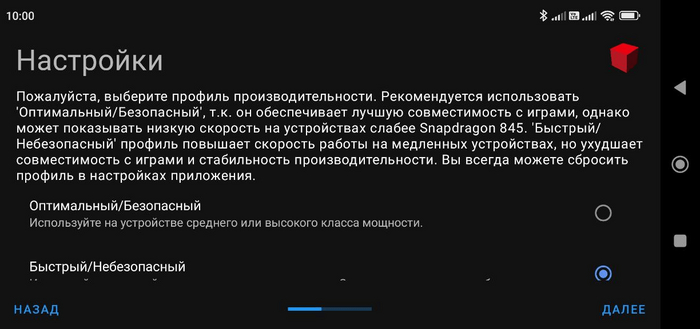
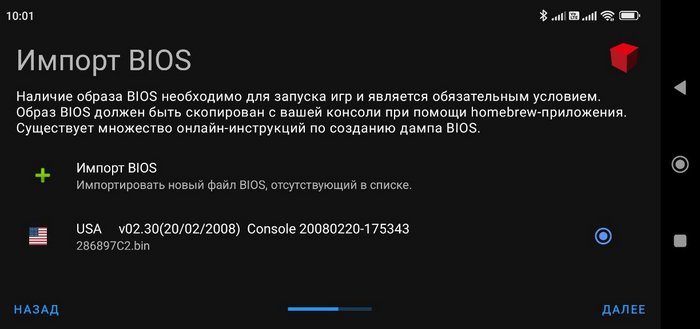
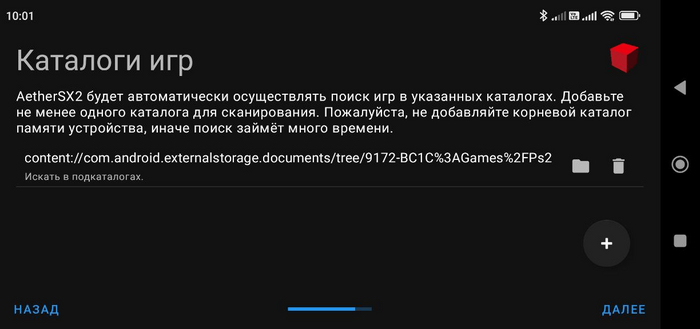
Настройки NetherSX2 при запуске (Скриншоты выше):
Выбрать предустановку, в зависимости от мощностей вашего устройства.
Импортировать BIOS из той папки, где он у вас находится. Выбрать в списке.
Указать папку с ромами.
После применяем следующие настройки:
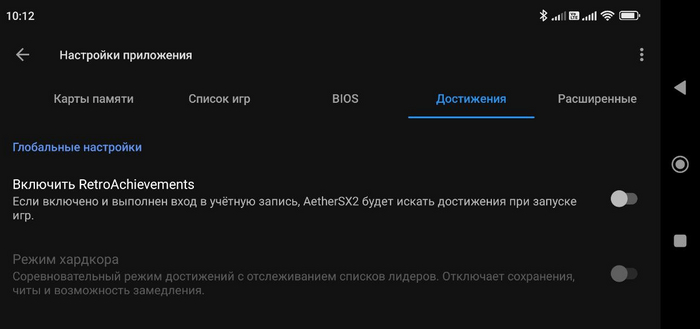
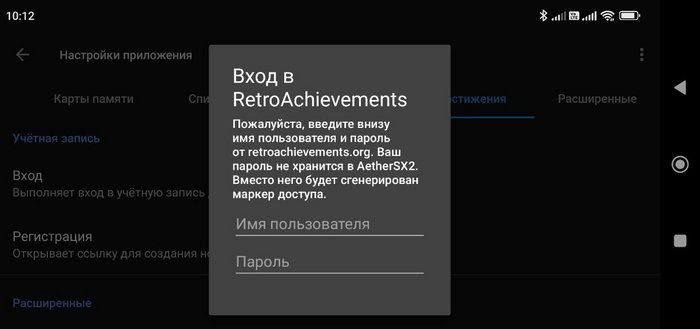
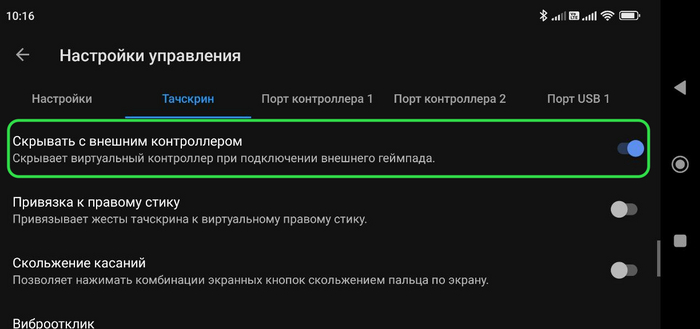
Дополнительные настройки (Скриншоты выше):
Переходим в раздел "Достижения".
Вводим логин и пароль от сайта с достижениями.
И включаем скрытие сенсорного управления.
Так же хотелось добавить, что NetherSX2 автоматически не настроил управление с геймпада. Но всего с помощью пары нажатий я его восстановил.
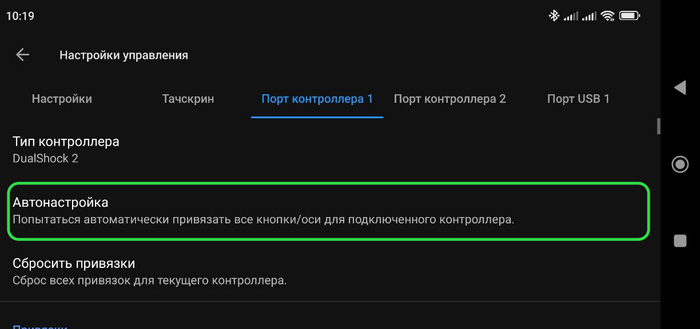
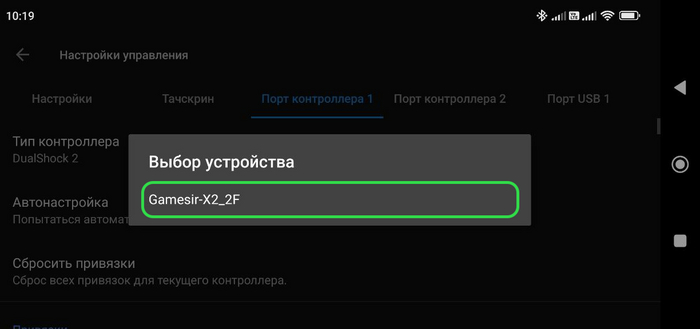
В "Настройки управления-Порт контроллера 1" выбираем автонастройку. И после нажимаем на наш геймпад.
Добавляем NetherSX2в Daijisho, как мы делали ранее:
Эмулятор:
NetherSX2
BIOS:
ps2-0230a-20080220.
Проблемы: отсутствие управления геймпадом по умолчанию.
Эмуляция: хорошо.
PS Vita
К сожалению, на текущий момент Daijisho не имеет прямой поддержки PS Vita, и единственный возможный способ запустить эмулятор - добавить его как сторонний виджет, о чем я расскажу чуть ниже.
Vita3k - это единственный эмулятор PS Vita на текущий момент, так что выбирать нам не приходиться. Он вполне выполняет свою функцию, и в некоторые, даже крупные игры с помощью него можно поиграть. Его нет в Play Market, поэтому его можно скачать либо с официального сайта, либо с 4PDA.
Так же, перед запуском вам нужно отдельно скачать файлы прошивки, и распаковать их в удобное место.
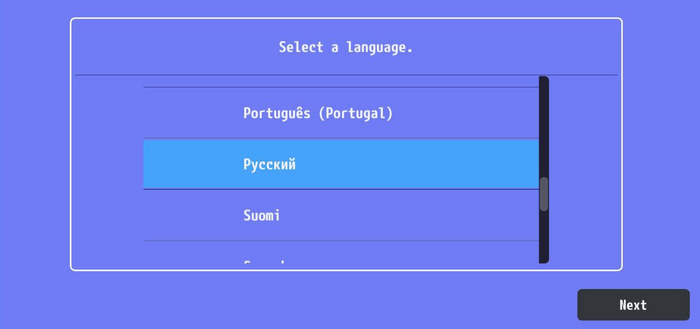
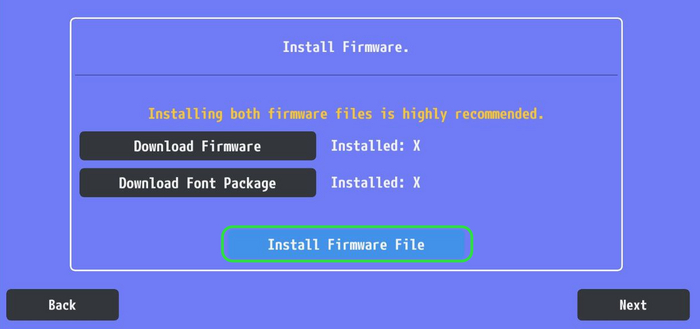
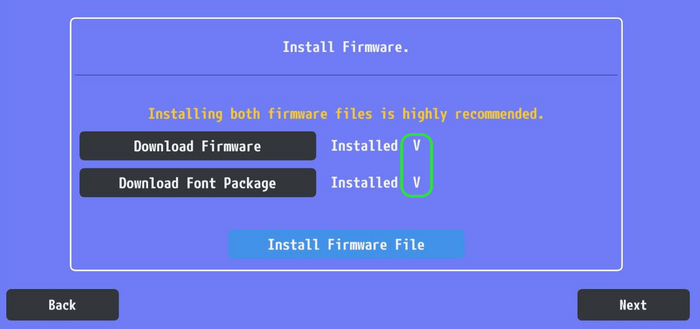
Настройки Vita3k при запуске (Скриншоты выше):
При запуске выбираем русский язык.
Нажимаем на "Instal Firmware File" и по очереди устанавливаем два файла прошивки.
Если всё сделали верно, то появятся две галочки.
Если же у вас процессор Snapdragon 710-888 советую воспользоваться сторонними драйверами - тут. У меня как раз процессор Snapdragon 720G, и как говорят на форумах это поможет избежать вылетов в некоторых играх. Поэтому следующим шагом будет установка драйвера:
С установкой игр тоже не так просто, есть несколько способов о которых вы можете прочесть на форуме . Я расскажу о том, каким сам пользуюсь.
Для начала мы переходим на таблицу совместимости ромов с эмулятором.
Ищем образ с пометкой NoNpDrm.
Не распаковывая заходим в эмулятор, в верхнем меню нажимам на "File-Instal zip. vpk."
Ждём окончания установки.
Далее нам нужно привязать Vita3k к нашему лаунчеру. В очередной раз запускаем Daijisho, и переходим на панель Widgets.
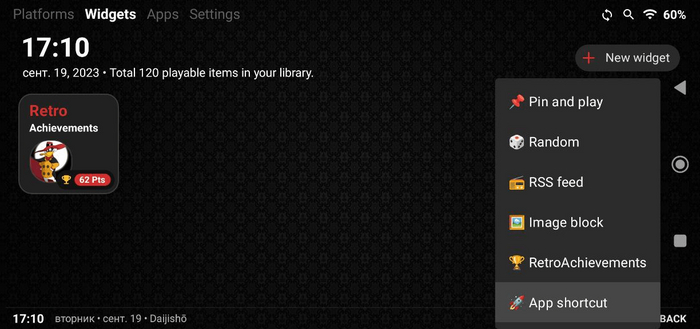
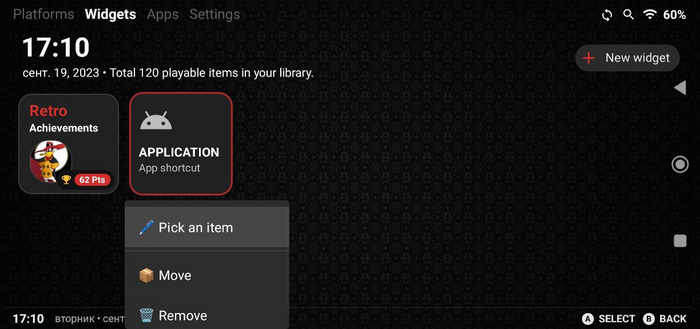
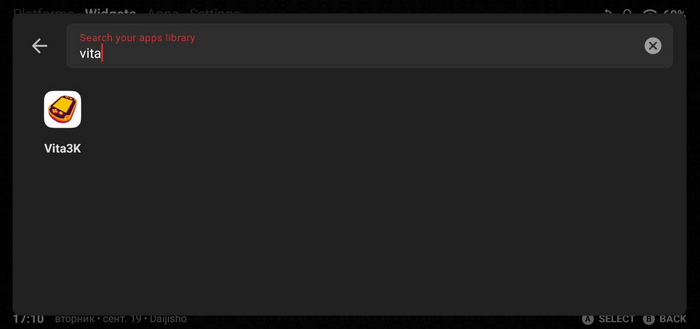
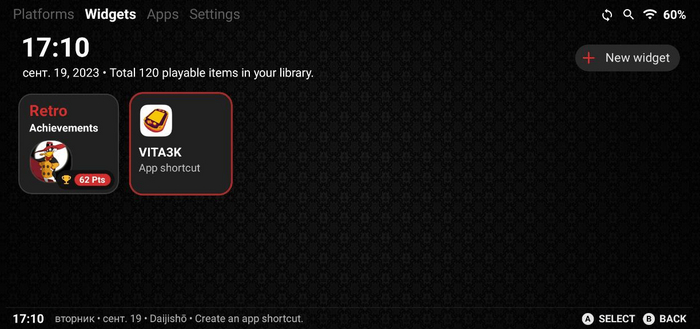
Добавляем Vita3k в Daijasho (Скриншоты выше):
Жмём на "+ New widget - App shortcut".
Жмем по только что появившейся иконке и выбираем "Pick an item".
В списке приложений находим Vita3K.
И отдельное приложение с этим эмулятором будет всегда на экране Widgets.
В заключение, хотелось бы сказать, что Vita3K - достаточно сырой, но многообещающий эмулятор. Меньше чем за год, разработчику удалось не только запустить, но и обеспечить работоспособность большей части библиотеки игр для PS Vita. К сожалению, на данный момент этот эмулятор не подходит мне из-за неудобного интерфейса, невозможности настроить управление отдельно, отсутствия поддержки со стороны Daijisho (разработчик написал полгода назад, что добавит поддержку Vita3K в ближайшем будущем), и, конечно же, из-за плохой совместимости с моим устройством.
Было протестировано 4 игры, которые в таблице совместимости указаны как играбельные:
Mortal Kombat - хорошо работет, по большей части в 30 кадрах. Иногда бывают просадки, но не критические.
Gravity Rush - запускается, но очень большое количество графических артефактов. Играть невозможно.
The Binding of Isaac: Rebirth - запускается, но тут же крашется после загрузки уровня.
Super Meat Boy - отлично работает. Никаких нареканий.
Эмулятор:
Vita3K.
BIOS:
PSP2UPDAT
PSVUPDAT
Проблемы: архаичный дизайн, отсутствие поддержки в Daijasho, нет настроек управления, необходимость подбора драйверов, нерабочий гироскоп.
Эмуляция: 50 на 50. Все игры которые запустились работают хорошо.
Nintendo Switch
C эмуляцией Nintendo Switch тоже всё не так однозначно. С одной стороны есть три эмулятора, которые работают в равной степени нормально:
Egg NS - эмулятор для владельцев геймпадов GameSir. Есть возможность играть и без них, но за просмотр рекламы, либо по подписке.
Yuzu - судя по описанию, очень хороший эмулятор. Однако у меня он не заработал ни с одной игрой.
Strato - оптимальный для меня вариант. Запускает игры, выдает приемлемый fps. Но на данный момент не отображаются катсцены.
Небольшое пояснение: Strato - новая версия ранее существовавшего эмулятора Skyline и во всех приложениях он будет обозначаться как Skyline. Сейчас он больше не разрабатывается из-за проблем с авторскими правами. Как таковой, релизной версии у Strato нет, вы можете собрать его самостоятельно на официальной GitHub-странице или же скачать уже собранную версию здесь.
Так же перед запуском нам нужно отдельно загрузить ключи Nintendo Switch (Версии 16.0.2), и распаковать в удобное для нас место.
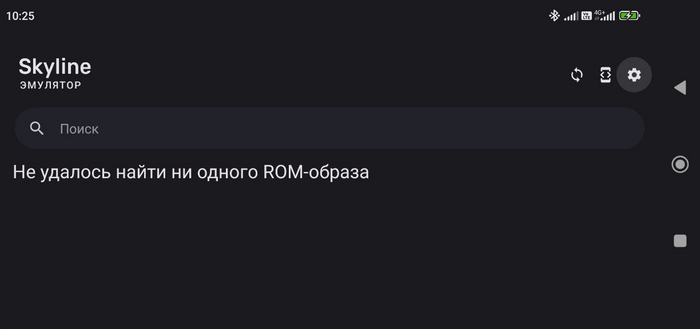
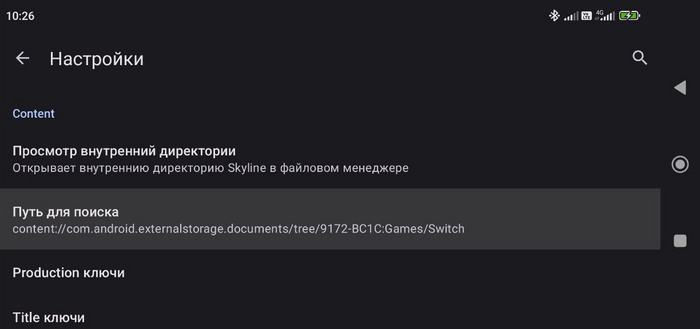
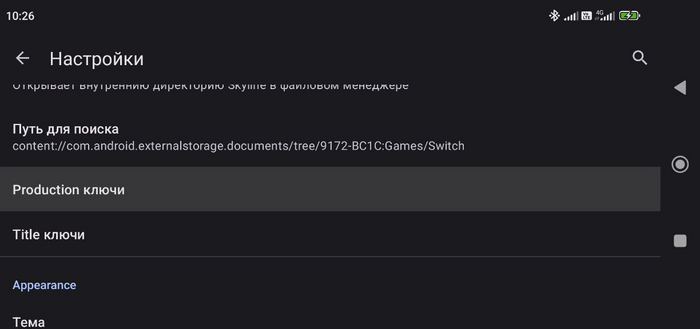
Настройки Strato при запуске (Скриншоты выше):
После запуска эмулятора жмем на шестеренку в правом верхнем углу.
Указываем путь до папки с ромами.
Загружаем ключи. Для Production - prod.keys, для Title - title.keys.
Обязательным будет пункт скачивания драйверов и их последующая установка. Чтобы понять какой драйвер нужен именно вашему устройству, советую заглянуть сюда.
Для установки драйвера нужно сделать следующее:
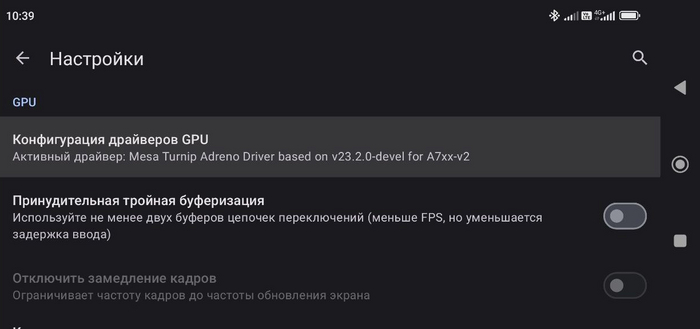
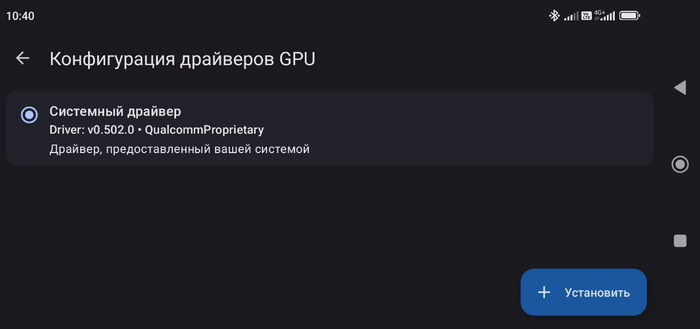
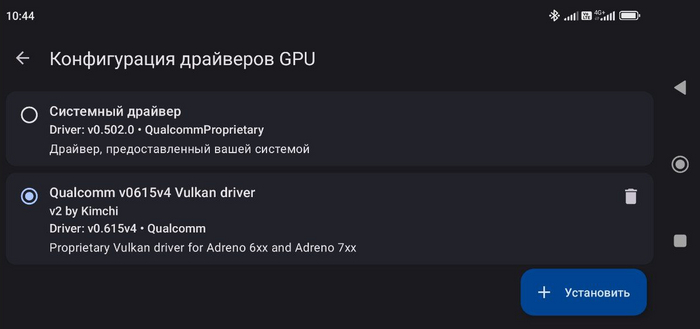
Добавления драйвера в Strato (Скриншоты выше):
Перейти в "Настройки - Конфигурация драйверов GPU".
Нажать на синюю кнопку "Установить".
Выбрать установленный драйвер. Перезапустить Strato.
Так же вручную придется и настроить управление:
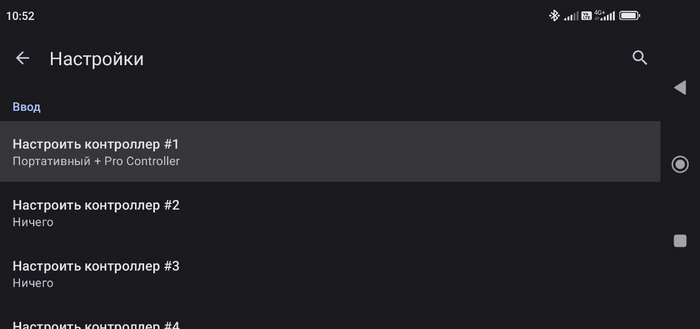
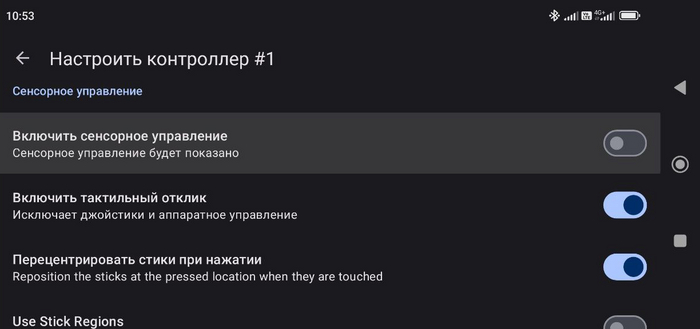
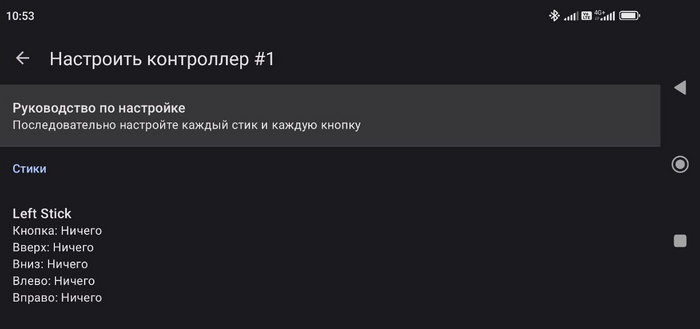
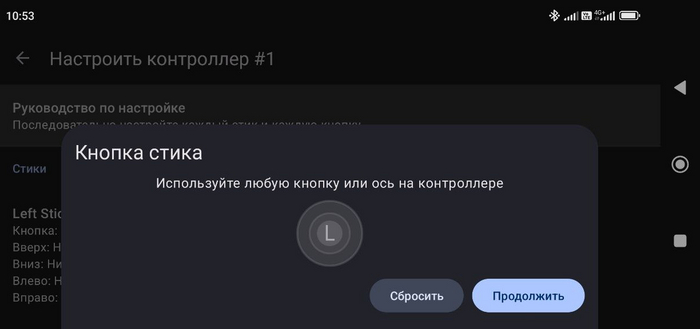
Настройка управления в Strato (Скриншоты выше):
В настройках спускаемся в самый низ, и переходим в "Настроить контроллер #1".
Отключаем сенсорное управление.
Переходим в "Руководство по настройке".
И с помощью подсказок настраиваем наш геймпад.
Добавляем Strato в Daijisho, как мы делали ранее:
Скажу так: полноценная эмуляция Switch возможна, однако она требует более производительного железа. В моем случае я могу довольствоваться только инди-играми, 2D-платформерами и всем, что не слишком нагружает систему. Хотя Persona 5 мне все же удалось запустить со стабильными 30 FPS. Естественно никакой речи о Ведьмаке или Зельде.
Эмулятор:
Strato (Skyline)
Ключи:
Keys16.0.2
Проблемы: отсутствие заставок, долгий поиск подходящих драйверов, возможны графические артефакты.
Эмуляция: средняя. Для нетребовательных игр подходит.
Заключение.
В планах было также настроить автоматический запуск приложения - чтобы при включении устройства сразу стартовал Daijisho. Однако даже с “костылями” мне не удалось этого добиться. Телефону нужно время, чтобы загрузить всю операционную систему и при разблокировании нас будет переносить на рабочий стол, а уже спустя секунд 10 запуститься Daijisho.
Так что придется исходить из того что имеем, и запускать Daijisho непосредственно с рабочего стола.
В целом финальным результатом я полностью доволен. И сейчас в планах попытаться выбить все ачивки из любимых игр.
Надеюсь данный текст будет кому-нибудь полезен, и поможет избежать тех ошибок и подводных камней о которых я не знал вначале.
Upd. Создал отдельное сообщество «Эмуляторы». Все последующие посты, связанные с эмуляцией, будут публиковаться там. Я буду рад видеть всех, кто интересуется этой темой. Мы сможем обсудить последние новости в мире эмуляции, поделиться советами и рекомендациями по настройке различных платформ, а также обменяться опытом по запуску старых игр на современных устройствах. Давайте вместе сохранять и популяризировать наследие классических видеоигр!


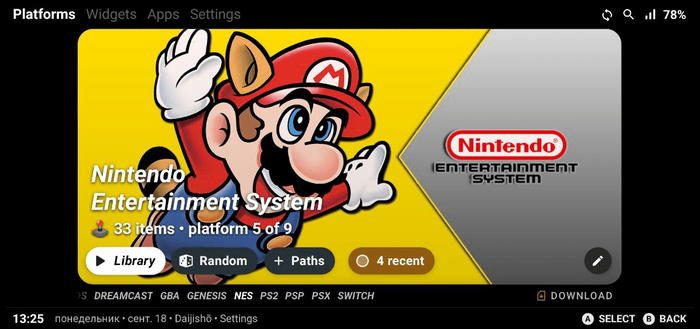
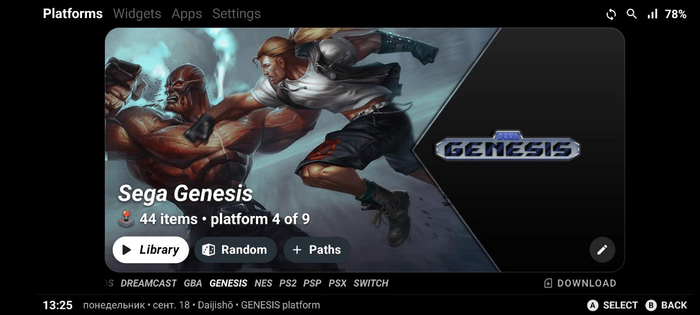
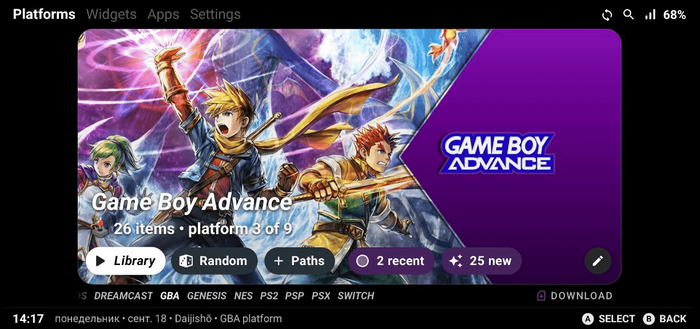
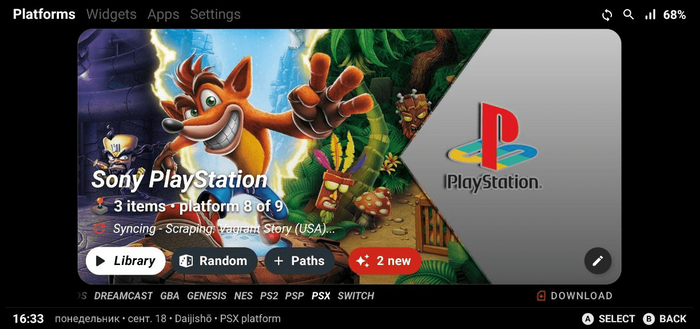
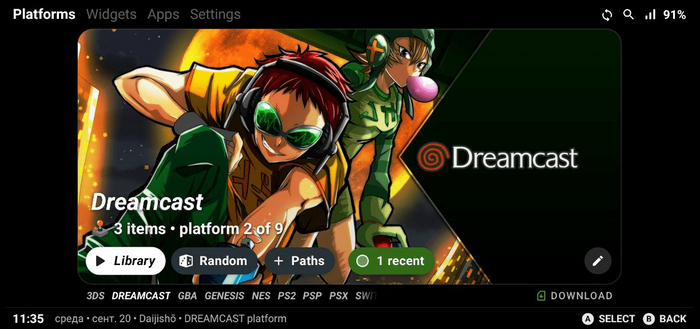
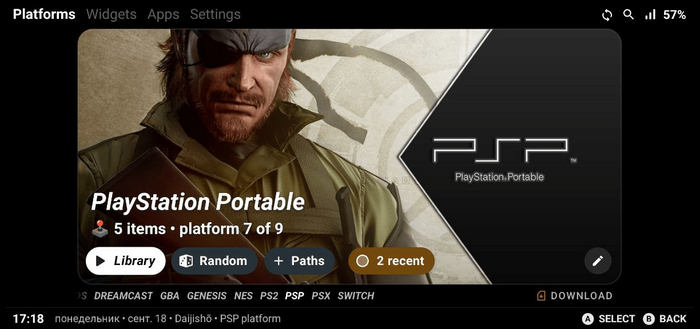
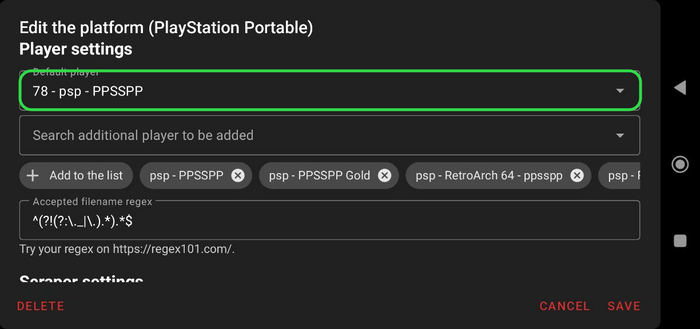
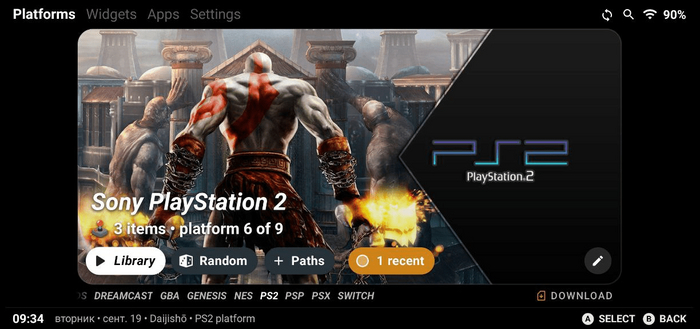
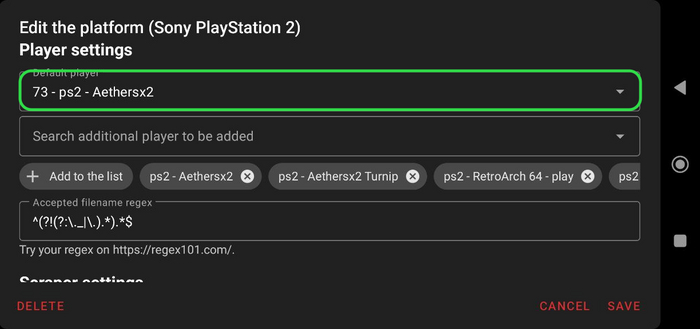
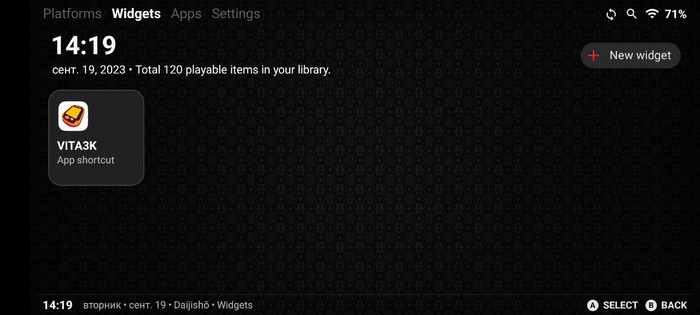
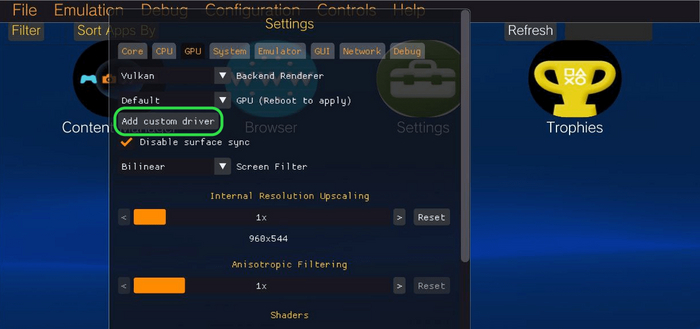
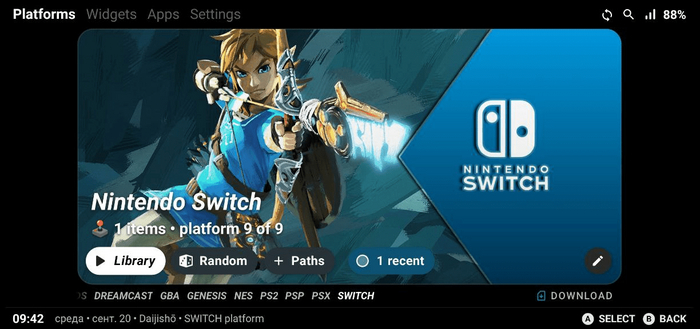
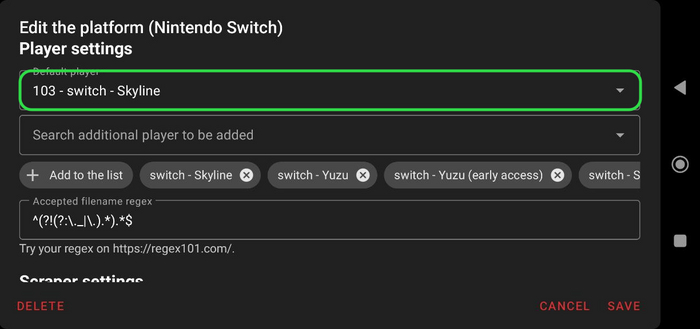
Эмуляторы
15 постов129 подписчиков
Правила сообщества
Тема эмуляции достаточно спорная вещь, поэтому чтобы избежать проблем в будущем давайте обходиться без прямых ссылок на скачивание BIOS и ромов игр.
Не приветствуются сообщения о том, что лучше купить оригинальное железо и играть на нем. Для использования эмуляторов может быть много причин.